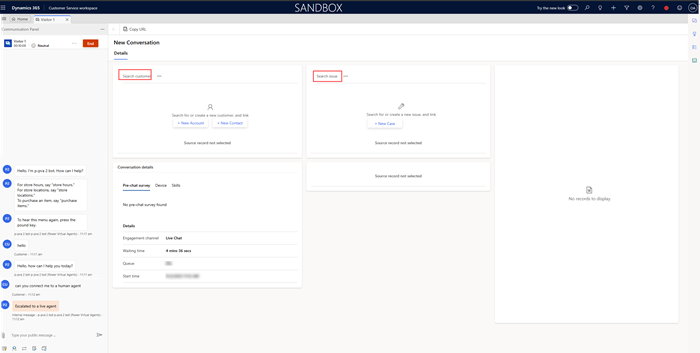Dostosowywanie aktywnych formularzy konwersacji
Ważne
Nazwa formularza Podsumowanie klienta zostanie zmieniona na Aktywna konwersacja.
Możesz dostosowywać następujące opcje na stronie Aktywnej konwersacji:
- Dodawanie i usuwanie kontrolek niestandardowych
- Dodaj zasób sieci Web lub element iFrame do formularza
- Dostosowywanie układu
- Dodaj pola niestandardowe, jeśli jest włączona opcja Dostosuj formularz aktywnej konwersacji w Centrum administracyjne rozwiązania Customer Service.
- Osadzone aplikacje kanwy
Uwaga
- W przypadku encji rozmowy nie można dodawać niestandardowych formularzy.
- Zalecamy, aby nie wykonywać następujących czynności:
- Zmień formularz Konwersacja lub kolejność, w jakiej jest on wyświetlany, ponieważ jest to formularz domyślny.
- Modyfikowanie domyślnego układu trzykolumnowego formularza Aktywna konwersacja .
- Zmodyfikuj już istniejące programy obsługi języka JavaScript i zasoby sieci Web używane w formularzu Aktywna rozmowa.
- Usunięcie kontrolki inicjatora formularza z kontrolek Wyszukiwania klienta i Wyszukiwania sprawy.
Domyślnie strona Aktywna konwersacja wyświetla obszary wymienione w tym artykule. Aby uzyskać informacje na temat dostosowywania tych sekcji, zobacz Dostosowywanie formularzy szybkich widoków.
Profil klienta
Sekcja Profil klienta zawiera szczegółowe informacje na temat klienta lub konta. Do tych informacji należą nazwa klienta lub konta, kategoria lub zadanie, tytuł, typ relacji, miasto i preferowany kanał interakcji. Można modyfikować skrócone formularze w tej sekcji, przechodząc do odpowiednich formularzy encji.
Podsumowanie konwersacji
Sekcja Podsumowanie konwersacji pobiera szczegóły w zależności od kontekstu przychodzącego żądania konwersacji.
Ta sekcja zawiera Ankietę przed rozmową i Szczegóły odwiedzającego. Szczegółowe informacje na tej karcie są pomocne w zrozumieniu kontekstowych informacji charakterystycznych dla kanału dotyczących konwersacji z klientem. Karta Ankieta przed rozmową ukazuje odpowiedzi klienta udzielone na pytania przed rozmową.
Karta Szczegóły odwiedzającego zapewnia pewne informacje, takie jak to, czy klient został uwierzytelniony, jakiej używa przeglądarki nawiązując kontakt z pomocą techniczną, system operacyjny używany przez klienta, lokalizacja klienta, język interakcji z klientem itd. Oprócz tego informacje szczegółowe dotyczące konwersacji i przenoszenia.
Jeśli klient rejestruje się w portalu, aby zainicjować rozmowę z pomocą techniczną, to jako agenta możesz zobaczyć wartość pola Uwierzytelniony jako Tak na karcie Szczegóły odwiedzającego sekcji Podsumowanie konwersacji. W przeciwnym razie wartość pola Uwierzytelniony jest wyświetlana jako Nie.
Migawka problemów
W przypadku przychodzącego żądania konwersacji system łączy istniejącą sprawę z konwersacją i pokazuje ją w sekcji Migawka problemu. W tej sekcji przedstawiono informacje, takie jak tytuł sprawy, jej priorytet, stan sprawy, produkt i właściciel. Można modyfikować skrócone formularze w tej sekcji, przechodząc do odpowiednich formularzy encji.
Ostatnie sprawy
W tej sekcji formularza są wyświetlane ostatnie sprawy dotyczące danego klienta. Można modyfikować skrócone formularze w tej sekcji, przechodząc do odpowiednich formularzy encji.
Dostosowywanie etykiet dla klienta, konta i sprawy w formularzu rozmowy
Możesz dostosować etykiety dla klienta, konta i sprawy, które pojawiają się w formularzu konwersacji, tak aby odpowiadały Twoim potrzebom biznesowym. Te dostosowania mają zastosowanie do etykiet, takich jak Wyszukaj klientów, Nowy klient, Wyszukaj problem i Nowa sprawa. Po zaktualizowaniu etykiety wybrana zaktualizowana nazwa jest odzwierciedlana we wszystkich wystąpieniach, w których ta nazwa istnieje.
Na przykład można zmienić Wyszukaj klienta na Wyszukaj klienta lub Wyszukaj problem na Wyszukaj bilet, korzystając z poniższej procedury.
Aby dostosować etykiety w formularzy konwersacji:
W wystąpieniu Dynamics 365 przejdź do Dostosuj system w Ustawienia zaawansowane, a następnie wybierz Zasoby sieci Web.
Wybierz ikonę filtrów, wybierz menu rozwijane obok kolumny Typ, a następnie zaznacz pole wyboru Ciąg (RESX).
W kolumnie filtru Nazwa wybierz Filtr niestandardowy, a w wyświetlanym oknie dialogowym ustaw Wybierz operatora na Zawiera, a następnie wpisz CustomerSummary jako wartość. Zostaną wyświetlone wszystkie etykiety CustomerSummary dla różnych języków.
Opcjonalnie użyj filtru języka w celu zawężenia wyników, aby pokazać wyniki dla wymaganego języka.
W kolumnie Nazwa wybierz etykietę CustomerSummary. Zostanie otwarte okno dialogowe z łączem URL do zawartości pliku CustomerSummaryLabels.resx.
Wybierz łącze w polu URL. Zostanie otwarte okno dialogowe z zawartością pliku zasobów.
Skopiuj i wklej zawartość do edytora tekstów, a następnie zaktualizuj tekst tagu wartości etykiet, które chcesz zmienić, za pomocą wybranej etykiety. Na przykład w polu Klient zaktualizuj tekst w wartości za pomocą "Klient". Ta akcja powoduje zastąpienie etykiety "Klient" etykietą "Klient" w formularzu Aktywna konwersacja .
Podobnie w przypadku tagu Problem zaktualizuj tekst w wartości* za pomocą "Bilet". Ta akcja powoduje zastąpienie etykiety "Zgłoszenie" etykietą "Zgłoszenie" w formularzu Aktywna konwersacja .
Przykładowe tagi z nowymi wartościami wyglądają następująco.
<data name="Customer" xml:space="preserve"> <value>Client</value> <comment>Client Label</comment> </data> <data name="Issue" xml:space="preserve"> <value>Ticket</value> <comment>Issue Label</comment> </data>Zapisz plik lokalnie, a następnie wróć do okna dialogowego Zasób sieci Web CustomerSummaryLabels, wybierz Wybierz plik, i przekaż edytowany plik.
Wybierz ostatnio zapisany plik, wybierz Zapisz, a następnie opublikuj zmiany.
Aby wyświetlić opublikowane zmiany, w Customer Service workspace należy ręcznie odświeżyć stronę zawierającą formularz podsumowania rozmowy.
Oś czasu
W tej sekcji są wyświetlane działania powiązane ze sprawami i klientami w postaci osi czasu. Szybkie notatki można tworzyć na podstawie dyskusji z klientem. Użyj pola Połączone rekordy, aby przełączyć oś czasu w oparciu o rekord Sprawa, Kontakt lub Konto połączony z konwersacją.
Możesz dostosować etykiety rozwijane osi czasu dla sprawy, konta i kontaktu, edytując nazwę wyświetlaną dla odpowiedniej encji i publikując zmiany.
Informacje pokrewne
Konfiguratorzy systemu obsługi wielokanałowej
Dostosowywanie formularza konwersacji
Konfigurowanie konfiguracji agentów i opiekunów w rozwiązaniu Unified Service Desk
Konfigurowanie powiadomień dla agentów